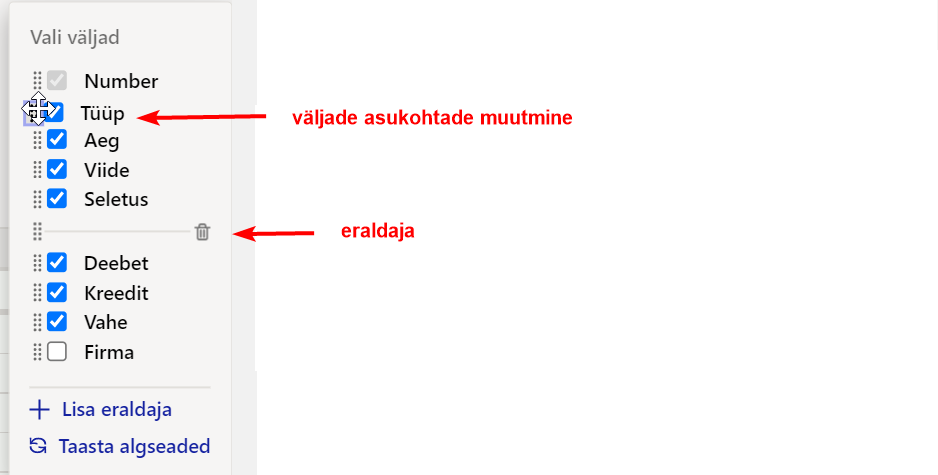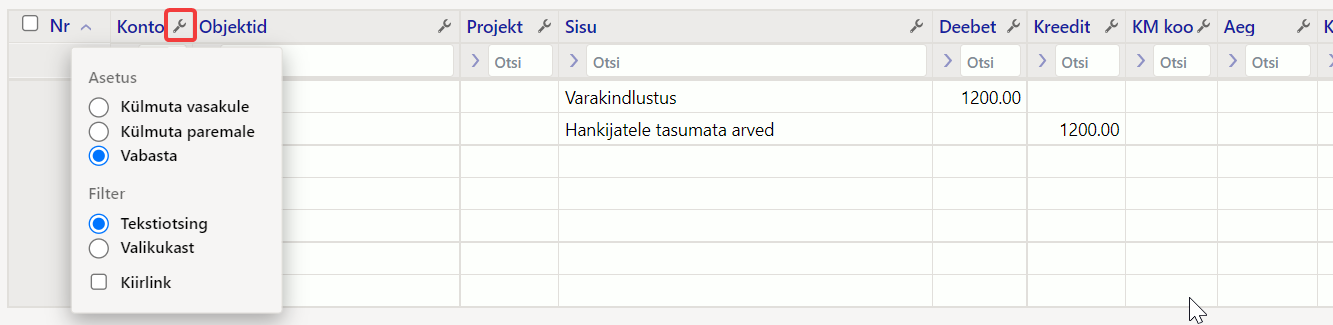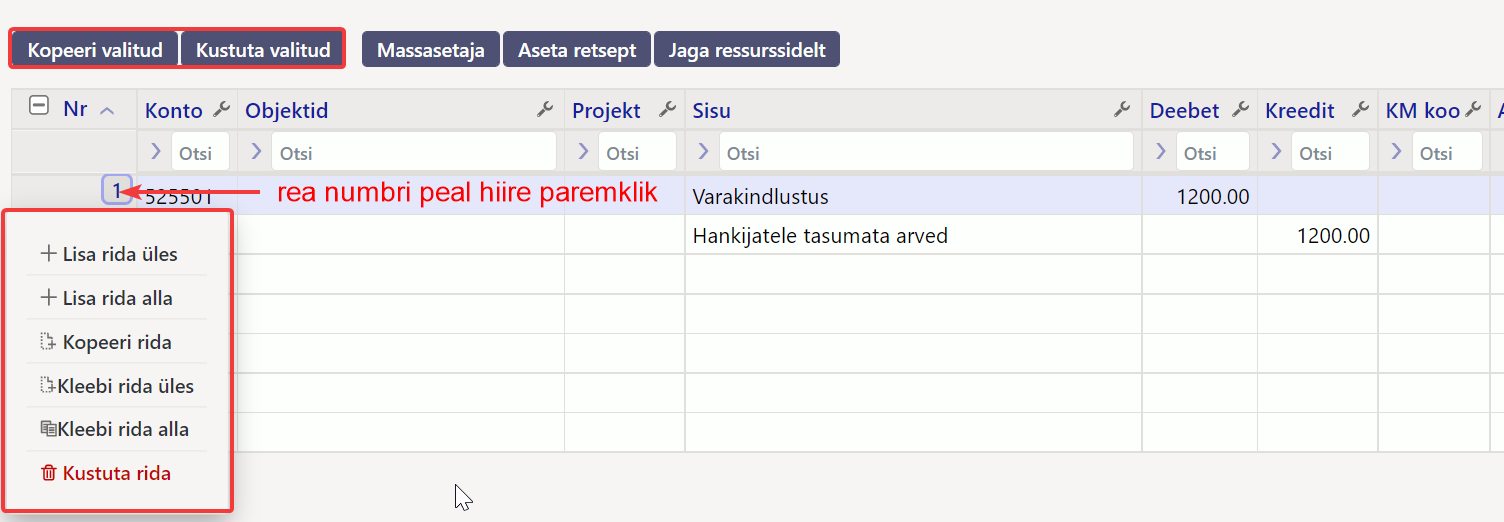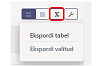Külgriba
See on dokumendi vana versioon!
Sisujuht
Uue süsteemi dokumendivaated
Alljärgnev õpetus annab ülevaate Directo uue dokumendivaadete süsteemi suurematest muutustest ja uutest kontseptsioonidest. Tuleviku eesmärk on viia kõik Directo dokumendid üle uuele dokumendivaadete süsteemile.
![]() Uus süsteem on saadaval ainult Edge ja Chrome brauseritega.
Uus süsteem on saadaval ainult Edge ja Chrome brauseritega.
Mustandid
Kõigil uue süsteemiga dokumentidel on nüüd uus olek: mustand. Uut dokumenti luues või salvestatud dokumenti muutes ei muudeta enam dokumenti otse, vaid sellest tehakse mustand, ning muudatused tulevad mustandile. Mustandit saab rahulikult muuta kartmata, et see originaaldokumenti mõjutab või kuskil mingeid muid tagajärgi kaasa toob.
Tegevused mustandiga
Mustandiga on seotud neli nuppu vaate tööriistaribal:

- Salvesta - kannab kõik mustandile tehtud muudatused originaaldokumendile;
- Kopeeri - loob vastavalt kas mustandist või originaaldokumendist koopia, kirjutab üle uue dokumendi mustandi;
- Jäta - hülgab kõik mustandile tehtud muudatused, kustutab mustandi ning kuvatakse taaskord originaaldokumenti;
- Kustuta - kustutab jäädavalt originaaldokumendi ja sellega seotud mustandi;
Dokumendi olek
Dokumendi hetkeseisu näitab üleval vasakul nurgas dokumendi nime järel olev märk, mille väärtused on vastavalt:

- Uus - luuakse uut dokumenti ja muudetakse uue dokumendi mustandit;
- Mustand - muudetakse dokumendi mustandit;
- Salvestatud - dokument on salvestatud, dokumendi väljade muutmisel luuakse automaatselt mustand;
Uue dokumendi loomine
Uue dokumendi loomisel ei looda kohe uut dokumenti, vaid tehakse uue dokumendi mustand. Igal kasutajal on üks mustand uute dokumentide jaoks, mis tähendab, et kui uue dokumendi loomine pooleli jätta ja kunagi hiljem uuesti uut dokumenti luua, avaneb varem pooleli jäänud mustand. Nagu salvestatud dokumendi puhulgi kustutab muudatused „Jäta“ ning mustandist saab uus salvestatud dokument pärast „Salvesta“ vajutamist. Uut dokumenti kustutada läbi „kustuta“ nupu pole võimalik, kuna sellest eksisteerib ainult mustand. Mõnest teisest dokumendist koopia loomine kasutab ära seda sama mustandit ning võib varem loodud sisu üle kirjutada.
Mustandite üle võtmine
Ühest dokumendist saab hetkel olla korraga ainult üks mustand. Kui kasutaja dokumenti parajasti muudab ja on sellest mustandi loonud, ei saa teised samal ajal ise antud dokumenti muuta. Kui aga on vajadus seda siiski teha, saab teiselt kasutajalt mustandi üle võtta. Kui on avatud dokument, millel juba eksisteerib kellegi teise mustand, avaneb dokumendi paremal üleval mustandi ülevõtmiseks teavitus koos ülevõtmise nupuga. Pärast mustandi ülevõtmist ei saa mustandi algne omanik seda enam muuta.
Muudatuste automaatne salvestamine
Ükskõik millised muudatused mustandil salvestuvad andmebaasi automaatselt ehk pärast väljade muutmist võib akna rahumeeli kinni panna ning hiljem uuesti avada ning mustandile tehtud muudatused on alles. „Salvesta“ nuppu pole vaja vajutada, seda peab vajutama ainult siis, kui soovitakse mustandile tehtud muudatused kanda originaaldokumendile.
Vaadete kohandamine
Uue süsteemiga dokumendivaadetel on lähtutud põhimõttest, et lõppkasutaja peaks saama vaadet oma mugavuse ja äranägemise järgi võimalikult hästi kohandada. Kõik mingil kindlal dokumendivaatel loodud kohandused salvestuvad automaatselt andmebaasi ja on kasutajapõhised.
Dokumendi päise kohandamine
- Dokumendi päise väljade järjekorda saab muuta neid ümber lohistades. Lohistamiseks tuleb hiirega kinni võtta välja pealkirjast.
- Samas rippmenüüs on ka nupp „taasta algseaded“, mis taastab tulpade vaikimisi järjekorra ja nähtavuse.
Kõik päise väljad paiknevad hetkel ühes reas, väljade eraldi ridadele paigutamise tugi on plaanis luua tulevikus.
Näide : Päis ilma eraldajata
 Näide : Päis muutes väljade järjekorda ning kasutades eraldajat
Näide : Päis muutes väljade järjekorda ning kasutades eraldajat
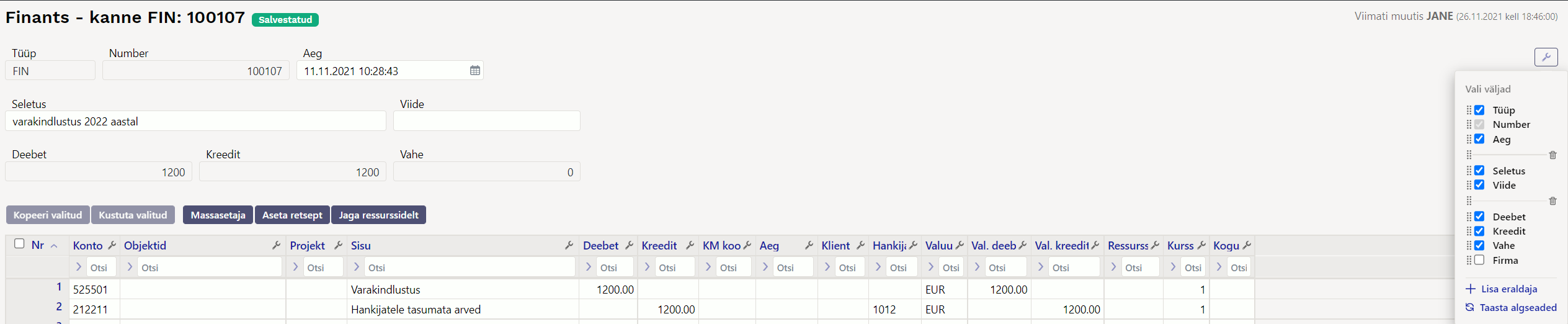
Dokumendi ridade tabeli kohandamine
- Tabeli tulpasid saab kohandada tulba päises paikneva mutrivõtme ikooniga
 nupule vajutamisega. Sealt avaneb kohandamise menüü, milles on järgnevad valikud:
nupule vajutamisega. Sealt avaneb kohandamise menüü, milles on järgnevad valikud:- Külmuta vasakule/paremale - külmutab tulba vastavalt ekraani vasakusse/paremasse serva ehk tabeli horisontaalsel kerimisel jääb külmutatud tulp alati nähtavale;
- Vabasta - eemaldab tulbalt külmutamise;
- Filter: tekstiotsing/valikukast - muudab tulba päise all oleva filtri vastavalt kas otsingu- või valikukastiks;
- Kiirlink - loob tulbale kiirlingi, mille peale vajutades keritakse vaade antud tulbani. Kasulik väga paljude tulpade korral. Kiirlinkide nimekiri tekkib tabeli kohale.
- Tulpade laiust saab muuta võttes hiirega kinni tulpade vahel olevast piirjoonest ning seejärel lohistades.
- Tulpasid saab peita/nähtavale tuua vajutades tabeli paremal üleval nurgas asuvale mutrivõtme ikooniga nupule.
- Samas kohas on võimalik ka taastada tabeli algseaded vajutades rippmenüüs nuppu „taasta algseaded“
Muud märkimisväärsed muudatused
- Vaate ridade tabeleid saab sorteerida tulba järgi vajutades tulba nimele. Vaikimisi on tabel sorteeritud rea numbri järgi.
- Otsi/asenda on nüüd tulba põhine ning asub iga tulba päise all. Üksikud tulbad veel ei võimalda otsimist/asendamist.
- Rea numbri peal parema hiirekliki tegemisel avaneb rea kontekstimenüü. Siin on võimalikud järgnevad tegevused:
- Lisa rida üles - lisab ühe tühja rea valitud rea kohale;
- Lisa rida alla - lisab ühe tühja rea valitud rea alla;
- Kopeeri rida - kopeerib rea kopipuhvrisse;
- Kustuta rida - kustutab rea tabelist;
- Kui mõni tabeli rida on kopeeritud, lisandub menüüsse kaks uut tegevust:
- Kleebi rida/read üles - kleebib kopipuhvris olevad read valitud rea kohale;
- Kleebi rida/read alla - kleebib kopipuhvris olevad read valitud rea alla;
- Tabelis saab ridu valida rea numbrile vajutades. Kui peale rea valikut hoitakse all SHIFT klahvi ning klikitakse mõne muu rea peal, valitakse nende kahe rea vahele jääv vahemik. Rea numbri tulba päises on märkekast, kust saab valida/valikust eemaldada kõik tabeli read.
- Ridade valimisel avanevad nupud „kopeeri valitud“ ja „kustuta valitud“ mille vajutamisel valitud read kas kopeeritakse kopipuhvrisse või kustutatakse. Kopeeritud read saab kleepida rea kontektsimenüü alt „kleebi read“ valikuga.
- Ekspordi tabel - ekspordib kõik tabeli read .xlsx failina;
- Ekspordi valitud - ekspordib ainult valitud tabeli read .xlsx failina;
- Massasetaja tulpade arv/järjekord on nüüd sama, mis on tabeli tulpade arv/järjekord.